Comme pour nos tablettes et smartphones, sur les téléviseurs équipés d'Android TV, vous pouvez également capture d'écran du tarif, dont tout le monde n'est pas conscient. Le processus est un peu plus compliqué par rapport à un écran que nous avons entre les mains et, comme pour eux, il existe plusieurs méthodes et restrictions dont nous devons tenir compte.
Et non, nous ne parlons pas de sortir votre smartphone de votre poche et de prendre une photo sur le téléviseur. Il existe des moyens plus efficaces de reproduire exactement ce que vous voulez montrer au reste du monde. Notez que dans certaines applications, cela ne fonctionnera pas, car politiques de protection des données limiter cette fonction.
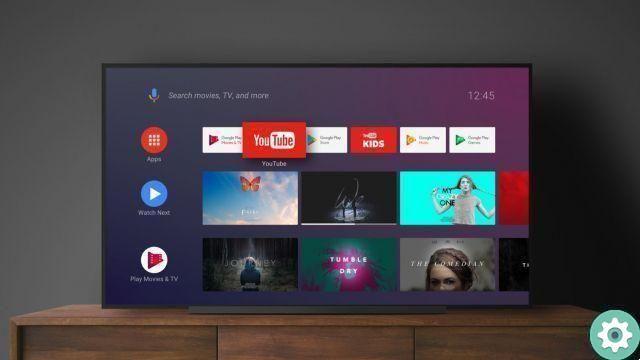
Si vous possédez une Smart TV avec Android TV, votre télécommande peut être la solution aux mystérieuses captures d'écran.
Ne vous inquiétez pas, si vous ne saviez pas que cette possibilité existait ou si vous saviez mais ne saviez pas comment le faire après cela petit tuto qu'on vous laissera plus tard, vous n'aurez aucun doute.
Prendre des captures d'écran sans l'application
La première façon de prendre une capture d'écran ne nécessite l'installation d'aucune application externe, ma exige que le fabricant du téléviseur a décidé de vous fournir cette fonctionnalité toujours utile. Dans ce cas, vous n'aurez besoin que de la télécommande et procédez comme suit :
- Prenez la télécommande du téléviseur.
- Appuyez sur le bouton d'alimentation et le bouton de réduction du volume en même temps
- Si une animation a sauté comme sur votre smartphone, vous avez déjà votre capture d'écran.
Malheureusement, cette option n'est pas largement implémentée dans la plupart des téléviseurs, vous devrez donc très probablement recourir à la méthode que nous vous expliquons ci-dessous et qui nécessite une application. Dans tous les cas, essayez cette option qui ne fait jamais de mal, surtout si votre Smart TV intègre nativement Android TV.
L'un des producteurs qui a pensé à la la capture d'écran est nativement LG, même si ce n'est que sur leurs téléviseurs intelligents avec webOS. Par conséquent, faire une capture d'écran sur une LG Smart TV est vraiment simple avec la télécommande :
- Appuyez sur le bouton rose qui indique 123 / INPUT. Si votre télécommande ne l'a pas, vous devrez appuyer sur une icône verte située au-dessus du bouton des paramètres à la place.
- Si vous avez appuyé sur le bon bouton, un menu avec plusieurs options apparaîtra à l'écran, y compris la fonction de capture.
- Sélectionnez la fonction de capture et confirmez que vous souhaitez l'exécuter.
Dans ces étapes simples, les propriétaires d'un LG Smart TV verront leur capture d'écran disponible via la télécommande. Ce n'était pas si difficile, n'est-ce pas ?

LG fait partie des constructeurs qui intègre nativement la capture d'écran via la télécommande
Prendre des captures d'écran avec Button Mapper
L'application externe à laquelle nous avons fait référence ci-dessus qui nous aidera à prendre des captures d'écran sur Smart TV est Mappeur de boutons. Ceci est disponible dans l'App Store de Google pour Android TV et le son téléchargement est gratuit, bien qu'il en ait aussi un version payante qui pour la question qui nous préoccupe aujourd'hui n'est pas nécessaire.
Une fois téléchargé, pour que tout fonctionne comme prévu, nous devons donner accès au service Accessibilité en afin que vous puissiez modifier les actions appartenant à ce champ dans notre Smart TV.

Button Mapper nous donne la possibilité de personnaliser les boutons de la télécommande du téléviseur pour pouvoir prendre des captures d'écran avec.
Le but de Button Mapper est de donner aux boutons de la télécommande du téléviseur la fonction souhaitée et c'est là que la capture d'écran entre en jeu. La procédure est aussi simple que :
- Sélectionnez le bouton que vous souhaitez réutiliser parmi ceux disponibles.
- Cliquez ensuite sur « personnaliser ».
- Nous allons voir comment s'affiche un menu pour modifier les actions selon que vous effectuez "un tap", "double tap" ou "appui long".
- Nous choisissons celui que nous préférons pour lui attribuer l'action de capture d'écran.
- C'est fait. Chaque fois que nous appuyons sur le bouton choisi de la manière que nous avons sélectionnée, une capture d'écran sera effectuée sur notre Smart TV.
Où sont enregistrées les captures d'écran sur Android TV ?
Ok, nous avons déjà appris à faire des captures d'écran sur notre Smart TV. Où sont-elles? N'ai pas peur. Tu n'as qu'à partir à l'application Photos et Vidéos qui est préinstallé sur la smart TV. Vous y trouverez toutes les captures d'écran que vous avez prises.
Si vous voulez déplacer ces captures vers d'autres appareils, la meilleure option est d'envoyer les fichiers dans le cloud. Ainsi, vous aurez ces images partout où vous irez.


























